BenQ GV31
2024. május
Tesztünk tárgya ezúttal is egy LED fényforrással és Android TV rendszerrel ellátott szórakoztató vetítő, amely különleges formájával hívja fel magára a figyelmet. A cirkuláris kialakítás előnye, hogy a vetítés iránya 135 fokos tartományban megválasztható. Hordozható kivitele és sok egyéb jellemzője megérdemelte, hogy alaposabban szemügyre vegyük.

A hordozható szórakoztató projektorok kategóriájában a BenQ kétféle formát részesít előnyben. Az egyik a „kocka” alakú megoldás (pl. GS50 és az újabb GP100A), a másik a cirkuláris (korong) alak, amelynek megtestesítője a „GV” sorozat, amelybe a tesztelt GV31-es modell is tartozik.
Ennek a projektornak a korábbi elődje a GV11, közvetlen elődje pedig a GV30-as. Ezek a modellek külsőre hasonlóak, de méretben, funkciókban és szolgáltatásokban sok a különbség, természetesen a GV31-es, mint legújabb modell javára. Bár ezeket a projektorokat nem kompetitív játékra tervezték, baráti társaságban vagy alkalmi játékra alkalmasak, a szórakozás egyéb, sokféle fajtájáról a streaming tartalmak, vagy a bármilyen forrásból származó filmek, videók és zene gondoskodik.

Fontos közös tulajdonsága a három modellnek, hogy egy mozdulattal elfordíthatók, és így nemcsak ülő, hanem fekvő helyzetben is nézhető a kép. Ez egy kellemes kényelmi szolgáltatás, és hagyományos kivitelű projektorokkal nem könnyű megvalósítani.
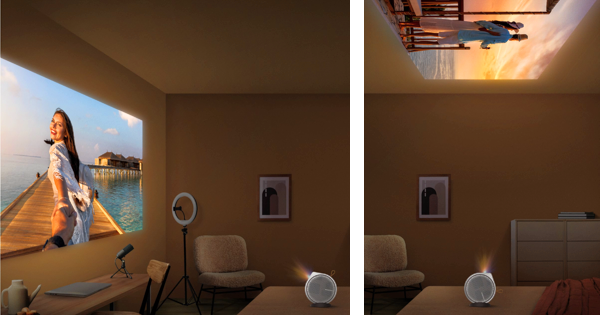
Amit fontos kiemelni a sok eltérés közül, az a natív felbontás, mivel a G11 esetében ez 854 x 480 pixel, a GV30-asé 780p (1280 x 720 pixel), a GV31-esé viszont már 1080p (1920 x 1080 pixel). A GV31 újdonsága az is, hogy USB-C portja nemcsak táplálásra (PD) és firmware upgrade-re alkalmas, hanem a DP Alt Mode-ot is tudja, azaz DisplayPort-ként is funkcionál. A tartozék Android TV dongle is egy továbbfejlesztett változat (QS02).
A GV31-nek 2.1-es, izmos hangrendszere van 2 db 4 W-os középsugárzóval, és egy 8 W-os mélysugárzóval. Ennek köszönhetően kiváló a hangminősége, zenehallgatásra is önállóan használható, bármilyen forrásról, pl. a telefonunkról.

Nézzük most a GV31-es gyári adatlapjának legfontosabb adatait!
Főbb gyári adatok – BenQ GV31
- Technológia: DLP
- Fényforrás: LED
- Fényforrás élettartama: 20.000/30.000 óra (Normal/Eco)
- Fényerő: 300 ANSI lumen
- Élességállítás: automatikus
- Felbontás: Full HD (1920 x 1080 pixel)
- Full on/full off kontrasztarány: 100.000:1
- Színtér-lefedettség: a Rec.709 98%-a
- Vetítési arány: 1,2:1
- Vetítési offset: 100%
- Trapézkorrekció: automatikus, ±40 fok függőlegesen
- Bemeneti késleltetés: 45 ms (1080p/60 Hz mellett)
- Beépített hangszóró: 2 db 4 W-os középsugárzó + 8 W-os nyomókamrás mélysugárzó
- Működési zaj: 28/26 dBA (Normal/Eco)
- Tömeg: 1,7 kg
- Méretek: 131,3 x 203,2 x 191,4 mm
- Egyebek: beépített OS (Android 11), Bluetooth 5.0, Wi-Fi, vezeték nélküli vetítés, AirPlay, Google Cast, beszerelhető tartozék Android TV dongle (QS02), előre telepített Netflix, Prime Videdo és YouTube app, beépített 5800 mAh-s akkumulátor
Telepítés, kezelés, csatlakozók
Mivel a GV31 élességállítása automatikus (bár manuálisan is pontosítható a távvezérlővel), a trapéztorzítás korrigálása is alapesetben automatikus, továbbá a projektor a talpából kiemelhető, és a számunkra megfelelő pozícióba forgatható, a telepítése végtelenül egyszerű. Figyelem! Az oldalával lefelé fordítva nem használható a projektor, mert ez elzárja a szellőzőnyílásokat! A projektor az alján lévő menetes furat segítségével háromlábú állványra is felszerelhető – például, ha kültéri vetítésre szeretnénk használni.
Arra kell figyelnünk, hogy a vetítési távolság és a kép szélessége közötti arány fix értéke 1,2:1, tehát a kívánt képmérethez a készüléket az ennek megfelelő távolságban kell elhelyeznünk vetítési felülettől. Vagy fordítva, ha a vetítési távolság adott, akkor meg kell barátkoznunk azzal a képmérettel, amelyet ez meghatároz.
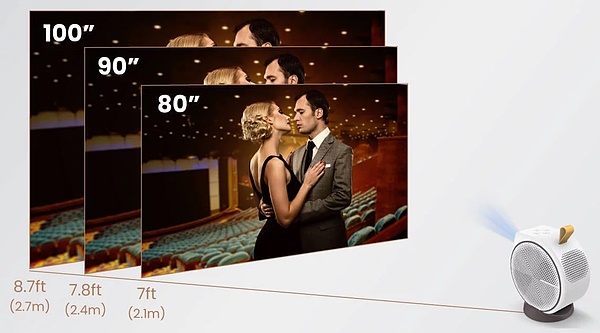
Tartozékként a projektorhoz jár egy csinos távvezérlő – amely pontosan ugyanolyan, mint az előzőleg tesztelt BenQ X500i típusé – és egy HDMI-vel és USB mikro tápcsatlakozóval ellátott Android TV dongle, amelyet már bemutattunk az előző tesztünkben is.

A projektor tetején csupán négy kezelőgombot találunk: az egyik a be/ki kapcsoló, a másik a bemenetválasztó, a maradék kettő pedig a hangerő beállítására szolgál.

Alapesetben a készülék az Android TV-t választja ki bemenetként, és ameddig a dongle nincs csatlakoztatva, a vásznon a következő sürgető figyelmeztetés jelenik meg:
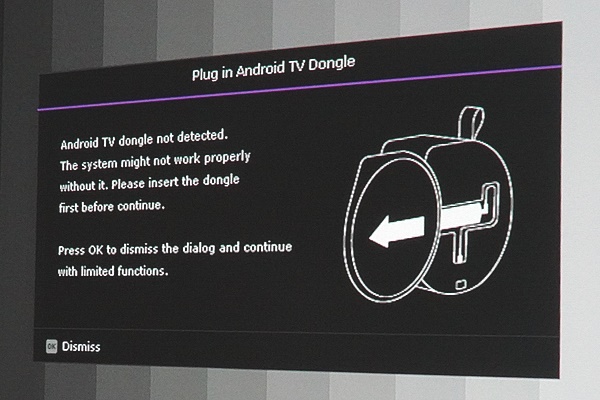
A QS02 Android TV dongle csatlakoztatásához el kell távolítanunk a projektor egyik oldallapját, éspedig a csatlakozókkal ellentétes oldalon. Ezt úgy tehetjük meg a legkönnyebben, ha a „Superior Sound by treVolo” felirattal egyvonalban enyhén balra nyomjuk/csúsztatjuk a rácsos oldallapot, kellő óvatosággal elvégezve a műveletet. A csatlakoztatás után az oldallap enyhe nyomással visszacsúsztatható.
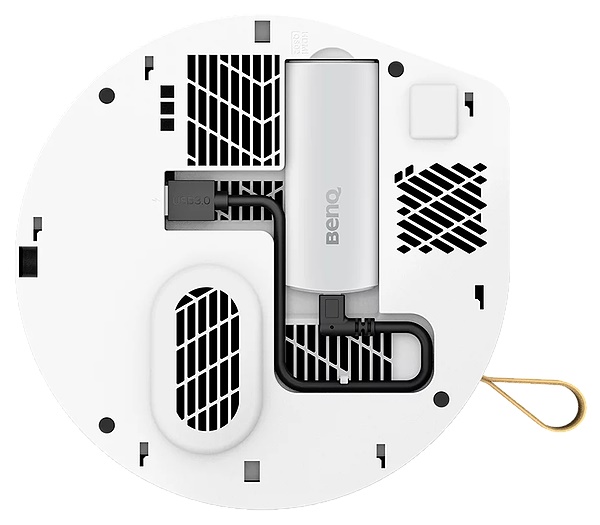
A projektor egyik oldalán, alul kaptak helyet a csatlakozók: az USB flash drive (max. 128 GB) olvasására alkalmas USB(A) port, egy HDMI 1.4-es és egy DisplayPort Alt Mode-ban is működő, USB flash drive-ot is fogadó, valamint tápfeszültséget szolgáltató, illetve a belső akkumulátor töltésére alkalmas USB-C port, egy fejhallgató-kimenet és a tápadapter csatlakozója.

Ide tartozik még, hogy a hangot külső Bluetooth-os hangrendszerre vagy fejhallgatóra lehet továbbítani vezeték nélkül (feltéve, hogy az Android TV bemenet van kiválasztva). Erre szolgál a projektor Bluetooth 5.0 képessége. A távvezérlőn meg kell nyomnunk az Android TV Settings („fogaskerék”) gombot, és a megjelenő Settings menüben megkeresni a Remotes & accessories pontot, amelyben megtaláljuk az Add accessories opciót, ahol lehetőségünk van megkerestetni a külső Bluetooth eszközt, és elvégezni a párosítást. Természetesen vezetékes kapcsolat is létrehozható a projektor 3,5 mm-es jack audiokimenetén keresztül.
A távvezérlőn vagy a projektoron a bemenetválasztó gombot megnyomva ötféle jelforrás, illetve bemenet kínálja fel a választás lehetőségét:
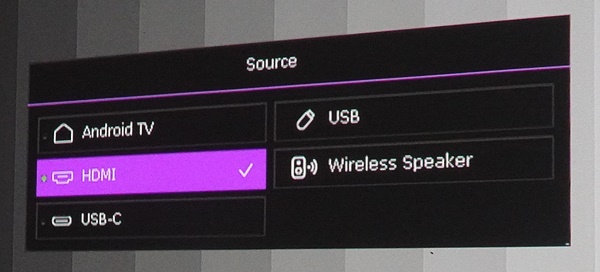
Tényleges fizikai bemenet a csatlakozófelületen három van, a HDMI, az USB-C és az USB(A). Emellett a behelyezett, és WiFi-n keresztül csatlakozó Android TV dongle biztosítja a streaming tartalmak végtelen lehetőségét. A Wireless Speaker „bemenet” zene vezeték nélküli csatlakoztatására való, szintén a WiFi hálózaton keresztül, akár okoseszközökről, akár PC-ről vagy más – a hálózathoz csatlakozni tudó – zeneforrásról. A lehetséges csatlakoztatási lehetőségeket foglalja össze az alábbi ábra:
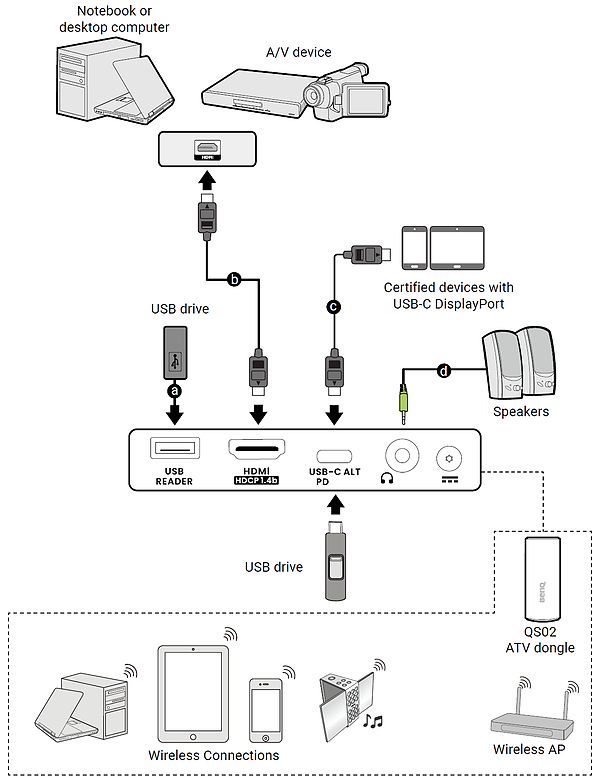
Az Android TV dongle beszerelése és telepítése előfeltétele bármilyen vezeték nélküli vetítésnek. A dongle a lokális WiFi hálózaton keresztül kapcsolódik az Internethez, és a WiFi kapcsolat szükséges az ugyanerre a hálózatra csatlakozó más készülékekről (telefon, tablet, PC stb.) származó tartalom megjelenítéséhez, reprodukálásához.
Az első lépés tehát a WiFi hálózathoz való csatlakozás, ami könnyen elvégezhető a képernyőn megjelenő útmutatás alapján, csakúgy, mint a további lépések. Esetünkben egy rendszerfrissítés is szükséges volt, ami néhány percet vett igénybe. Ezután lépésenként végigvezet minket a képernyő a Google szolgáltatások beállításán. Ahhoz, hogy az Android TV-t (valójában továbbfejlesztett változatát, a Google TV-t) használni tudjuk, be kell jelentkezni egy Google fiókkal, és lépésenként jóváhagyni vagy elvetni a Google által felkínált opciókat.
Forrásként az Android TV-t választva végül a Home Screen jelenik meg az appok választékával, az előre telepített Netflix-szel és YouTube-bal. Mint várható, lehetőségünk van a Google Assistant használatára. A távvezérlő Home gombjának megnyomásával bármikor elérhető a Home Screen, az Apps gomb pedig közvetlenül elérhetővé teszi az appokat és a Google Play-t. A Home Screen-ről tovább navigálhatunk a személyre szabott tartalmakra, a javasolt appokra vagy videoszolgáltatásokra stb., és elérhetjük az Android TV beállító menüt is.
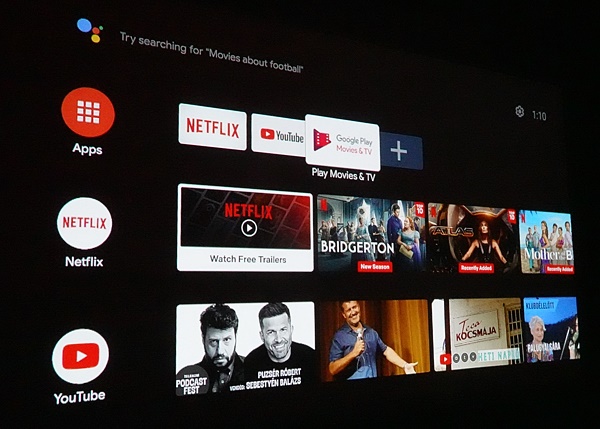
OSD menürendszer
A GV31 menürendszere sokkal egyszerűbb a nagyobb teljesítményű BenQ projektorok – mint pl. a nemrégiben tesztelt X500i – menürendszerénél, bár sokféle beállítási lehetőséget itt is megtalálunk. A főmenü a következőképpen néz ki:
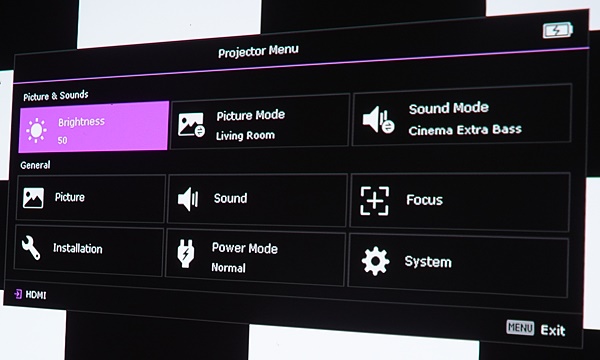
A képi és hangi beállításokat a Picture Mode, illetve a Sound Mode alatt választhatjuk ki. Az előbbi a Bright, Living Room, Game, Sports, Cinema és Day Time gyári preseteket kínálja fel, az utóbbi pedig a Standard, Cinema Extra Bass, Music, Game, Sports és User opciókat nyújtja.
Bright képi módban a legnagyobb a projektor fényereje, azonban a zöldes színezet miatt ennek használatát nem javasoljuk. Ha lehetőségünk van rá, sötétben vagy mérsékelt környezeti fény mellett vetítsünk, mert élvezhető képméretet ekkor lehet elérni. Leginkább a Game vagy a Cinema mód felelt meg az elvárásainknak. A hangi presetek közül természetesen mindenki ízlés szerint választhat, de filmnézéshez kifejezetten jónak bizonyult a Cinema Extra Bass beállítás. Van azonban lehetőségünk a hangszín teljesen egyedi beállítására is a User pont alatt (öt frekvencián változtatható frekvenciamenet):
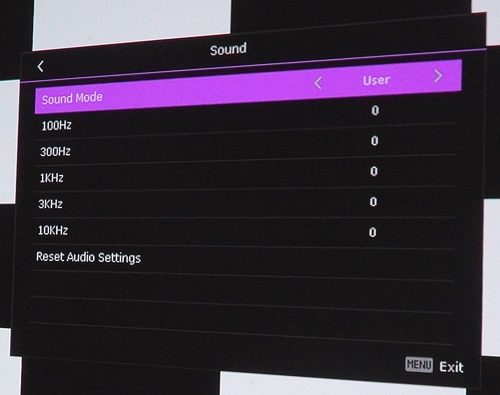
A Picture almenüben van lehetőségünk a kiválasztott preset dinamikatartományának beállítására (Brightness/Contrast), továbbá a telítettség és az élesség állítására, de ez utóbbiakra általában nincs szükség.
A projektor telepítéséhez szükséges beállítások választékát az Installation almenü tartalmazza (pl. a telepítési pozíció, az automatikus trapézkorrekció be- vagy kikapcsolása, a HDMI formátum megválasztása, a képformátum maghatározása stb.
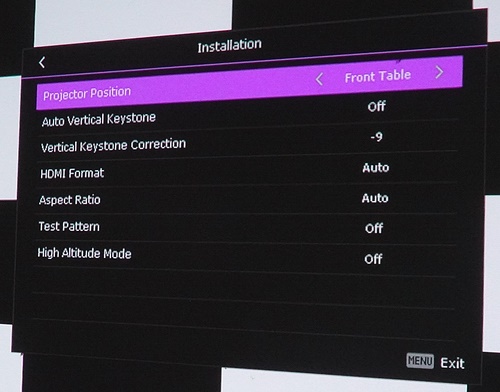
A menürendszer részleteit a projektor használati útmutatója behatóan ismerteti, a PDF fájl a következő címen érhető el:
https://esupportdownload.benq.com/esupport/PROJECTOR/UserManual/GV31/GV31_UM_EN_230616163647.pdf
Képminőség, HD megjelenítés
A LED fényforrásra jellemző eleven, telített színeket látunk a képen, a néző elégedett lehet a képminőséggel, főként a Cinema és a Game gyári beállításokban. Tegyük hozzá, hogy annál impresszívebb lesz a képi élmény, minél sötétebb környezetben, és a vetítési felületre eső fény kizárásával működtetjük a projektort. Adott környezetben van egy minimális fényerő, ami az élvezhető képhez kell, ez pedig egyúttal meghatározza a kívánatos képméretet is. Minél nagyobb képet szeretnénk, annál sötétebb környezetet kell teremtenünk. Tapasztalatunk szerint teljesen sötét vagy félhomályos környezetben úgy legfeljebb 80-100” körüli képméret az ideális a GV31 esetében, ami pl. egy hálószobában vagy egy gyerekszobában tökéletesen megfelelő.
Ami a projektor színtartományát (color gamut) illeti, a gyártó a Rec.709-es HD szabványt célozta meg, és a specifikáció szerint ezt a színteret a projektor színtartománya 98%-ban fedi le. Egy színmérő műszerrel és a megfelelő szoftverrel kimutatható, hogy ez mennyire teljesül. Cinema módban elvégeztük a mérést, a következő eredménnyel:
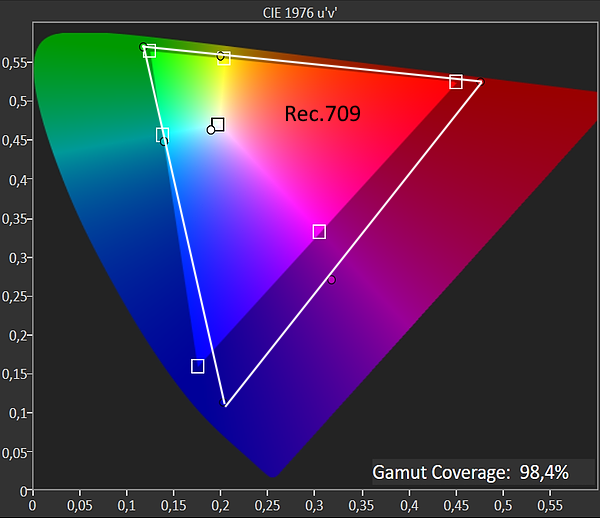
A mérés szerint a Rec.709 színtér lefedettsége 98,4%, ami megfelel a specifikációnak. Egyébként pedig a színtartomány jóval nagyobb a referenciánál, meghaladja a DCI-P3 referencia 80%-át
A mérést a Game beállításban is elvégeztük, megcélozva a DCI-P3 színteret. A projektor színtartománya ebben a beállításban még nagyobb, a vörös és a kék színek telítettebbek:
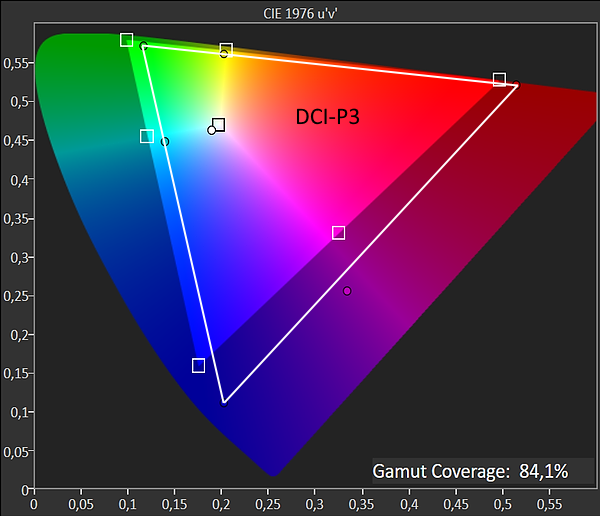
Game módban a projektor színtartománya eléri a DCI-P3 84,1%-át, miközben a vörös-bíbor-kék színek telítettsége még jócskán meg is haladja a referenciát
A fehérpont a projektor minden beállításban kisebb-nagyobb mértékben eltér a kívánatos 6500 K referenciától, de a vizsgált kétféle preset esetében az eltérés nem túl nagy, a színhőmérséklet valamivel 7000 K fölött van. Némileg hiányoljuk, hogy a színegyensúly (RGB Balance) finomítása, és így a D56 fehérpont beállítása a menüből nem lehetséges.

Összegzés és értékelés
Tesztjeink végén a tesztelt projektor rendeltetését és a saját kategóriájában mutatott értékeit szoktuk összevetni a készülék árával. A hordozható kategóriában, a kb. másfél kilogramm súlyával ez a formabontó külsejű projektor a fiatalok – beleértve a tinédzsereket és a még fiatalabbakat is – kedvence lehet. Nappaliban, gyerekszobában, hálószobában vagy este a kertben is pillanatok alatt beállítható, rugalmasan telepíthető.
A GV31 szinte bármilyen szórakoztató tartalom megjelenítésére alkalmas, többek között az Android TV dongle-nak köszönhetően, a játéktól a YouTube-videókig és a Netflix vagy a Prime Video filmjeitől a zenehallgatásig. Emellett az okoseszközeinkről vagy a PC-ről/laptopról is bármit továbbíthatunk a projektorra a WiFi hálózaton keresztül. Természtesen a hagyományos eszközeinkről is lejátszható a tartalom a HDMI, az USB(A) vagy az USB-C bemeneten keresztül. A támogatott video- és audioformátumok listája hosszú, a hivatkozott használati útmutatóban megtalálható.
Mint már fentebb méltattuk, a LED fényforrás meggyőző színeket, és az Rec.709-es színteret gyakorlatilag lefedő színtartományt produkál. Külön kiemelendő, hogy jól megtervezett 2.1-es hangrendszere a nagyteljesítményű mélysugárzóval vetekszik egy komolyabb külső hangrendszer minőségével.
Az ár/érték arányt nézve – a jelenlegi hazai bruttó fogyasztói ár kb. 240.000 forint – a GV31 nagyon jó vételnek tekinthető.
N.Á.





